El nombre de host es el nombre o la etiqueta de una computadora o un dispositivo de red. La computadora o el dispositivo de red tiene su propia dirección IP, pero es muy difícil para los humanos recordarla, por eso el nombre de host está configurado en la computadora y los dispositivos de red. El nombre de host es una cadena legible por humanos que uno puede recordar fácilmente.
En esta guía, aprenderemos cómo cambiar el nombre de host en el sistema RHEL 8 y CentOS 8. Básicamente, hay tres métodos diferentes a través de los cuales podemos cambiar el nombre de host.
- nombre de host
- nmtui
- nmcli
Tipos de Hostname que podemos configurar en los sistemas RHEL 8 / CentOS 8.
- Nombre de host estático:es un nombre de host convencional que configuramos en los servidores y, como sugiere el nombre, el nombre de host será estático y persistente durante el reinicio. El nombre de host estático se almacena en el archivo /etc/hostname.
- Nombre de host transitorio:es el nombre de host que se obtiene de DHCP y mDNS. El nombre de host transitorio puede ser temporal porque solo se escribe temporalmente en el nombre de host del kernel.
- Pretty Hostname:es un nombre de host que puede incluir todo tipo de caracteres especiales. Pretty hostname se almacena en el archivo /etc/machine-info .
Nota:el nombre de host predeterminado en el sistema RHEL y CentOS es 'localhost.localdomain', cuando no se configuró en el momento de la instalación.
¿Cómo ver el nombre de host en RHEL / CentOS?
Podemos usar los comandos hostname y hostnamectl para ver el nombre de host actual de nuestro sistema RHEL o CentOS. Abre la terminal y ejecuta,
$ hostname OR $ hostnamectl status OR $ hostnamectl
La salida de muestra de los comandos anteriores se vería a continuación,
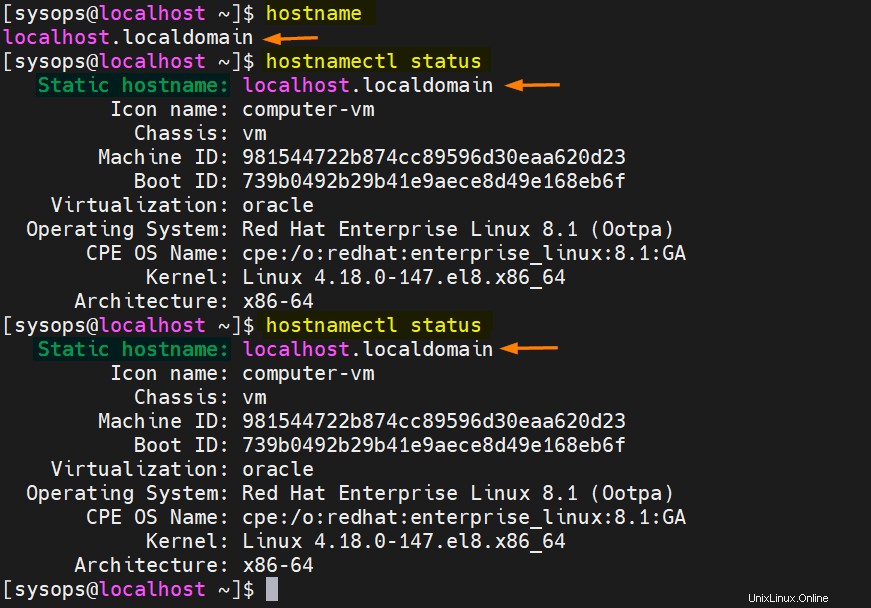
Cambiar el nombre de host con el comando hostnamectl
El comando hostnamectl se usa para configurar, cambiar y consultar el nombre de host. La sintaxis básica se enumera a continuación:
$ hostnamectl set-hostname
Configuremos el nombre de host estático 'cloud.linuxtechi.local'
$ sudo hostnamectl set-hostname "cloud.linuxtechi.local" $ exec bash
Verifique el nuevo nombre de host usando hostnamectl y el comando de nombre de host:
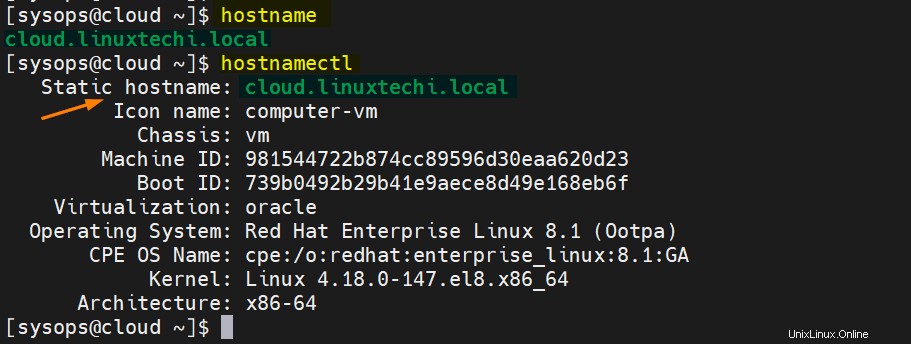
¿Cómo eliminar o borrar el nombre de host?
Si desea eliminar o borrar el nombre de host en el sistema RHEL o CentOS, use debajo del comando hostnamectl,
$ sudo hostnamectl set-hostname "" $ exec bash $ hostname localhost $

¿Cómo establecer un nombre de host bonito RHEL/CentOS ?
Para configurar el bonito nombre de host, use el siguiente comando
$ sudo hostnamectl set-hostname "LinuxTechi's RHEL 8 Laptop" --pretty
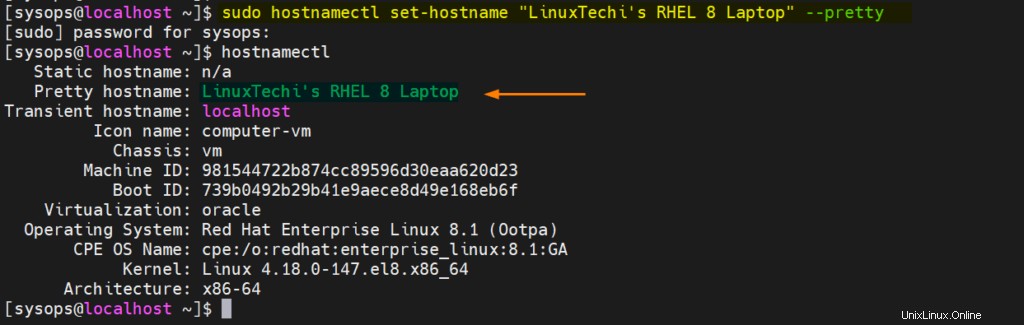
¿Cómo eliminar o borrar el nombre de host bonito?
Use el siguiente comando hostnamectl para eliminar o borrar el nombre de host bonito,
$ sudo hostnamectl set-hostname "" --pretty
¿Cómo configurar el nombre de host en el sistema remoto desde la máquina local?
Usando el comando hostnamectl también podemos configurar el nombre de host en el sistema remoto desde el sistema local. El ejemplo se muestra a continuación,
Sintaxis :
$ hostnamectl set-hostname -H
El comando anterior usará ssh para conectarse y autenticarse para el servidor remoto.
$ sudo hostnamectl set-hostname -H 192.168.1.13 @cloud.linuxtechi.local [email protected]'s password: $
Cambiar el nombre de host con el comando nmtui
nmtui significa 'Interfaz de usuario de texto del administrador de red ', es una interfaz de usuario de texto que se utiliza para configurar la red junto con el nombre de host en las distribuciones modernas de Linux.
Cuando escribimos el comando nmtui debajo de la ventana aparecerá
$ sudo nmtui

Elija "Establecer nombre de host del sistema" y luego haga clic en Aceptar..
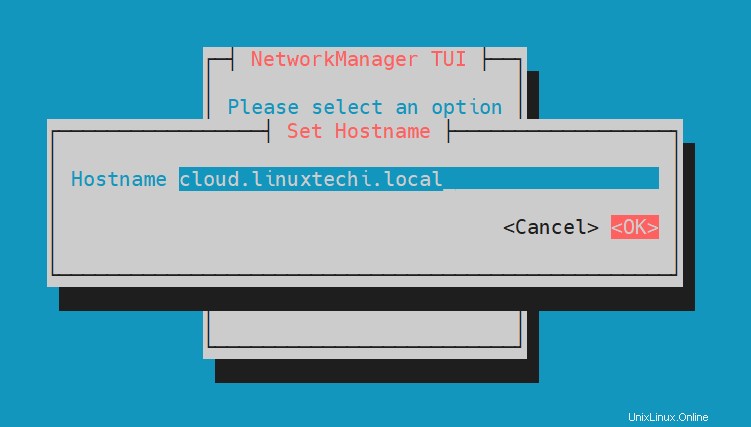
Escriba el nombre de host que desee configurar y luego haga clic en Aceptar.
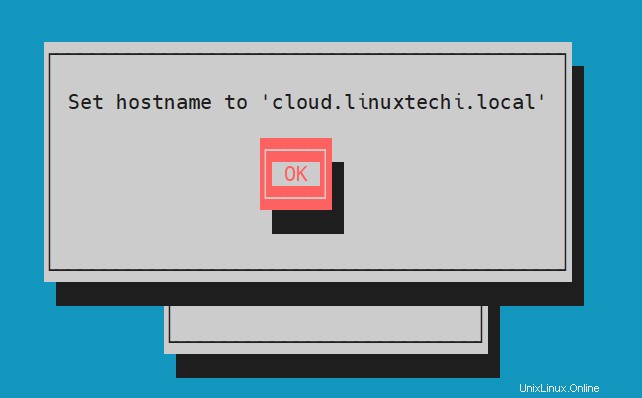
Para hacer que los cambios anteriores surtan efecto, reinicie el servicio con nombre de host, ejecute
$ sudo systemctl restart systemd-hostnamed
Ahora, podemos verificar el nuevo nombre de host usando los comandos 'hostname' y 'hostnamectl'.
Cambiar el nombre de host con el comando nmcli
nmcli es una utilidad de línea de comandos para configurar las conexiones de red y el nombre de host en los sistemas RHEL y CentOS.
Para ver el nombre de host actual mediante el comando nmcli, ejecute
$ nmcli general hostname cloud.linuxtechi.local $
Para cambiar el nombre de host, ejecute
Sintaxis :
$ sudo nmcli nombre de host general
$ sudo nmcli general hostname web.linuxtechi.local
Reinicie el servicio con nombre de host usando el comando systemctl debajo
$ sudo systemctl restart systemd-hostnamed $ hostname web.linuxtechi.local $
Eso es todo de esta guía, espero que la hayas encontrado informativa. Publique sus consultas y comentarios en la sección de comentarios a continuación.
Leer también :Cómo crear un usuario Sudo en RHEL | Linux rocoso | AlmaLinux